時間が経つにつれて、私たちのコンピュータはより小さく、よりポータブルになってきており、高速インターネット速度と相まって、この現象は私たちが外出先で仕事をすることを可能にしました。 この自由を好む人のために、Google Docsは確かに最も信頼できる製品の一つです。 すべての作業をオンラインで行えるようにすることに加えて、Googleドキュメント(シートとスライド)は、複数のユーザーが共同作業をしたり共同作業をすることを可能にします。
それはあなたの生産性が損なわれないことを確実にするために豊富な機能のスイートに追加するか、または特定の要素に集中する他の多くのサービスの開始を促しました。 そのため、Google Docsの最良の選択肢をいくつか探しているのであれば、それらの選択肢を以下に挙げています。
Google Docsは同様の機能を提供する他のアプリに遅れをとっていませんが、その最良の代替手段をいくつか見てみるのは当然のことです。 さらに、これらのアプリの多くは、マイナーチェンジのために電子メールでピンポンをするよりも優れているコラボレーションに焦点を当てています。 そのため、Googleドキュメントの代替候補のうち、ぜひご覧ください。
1. Microsoft Office Online
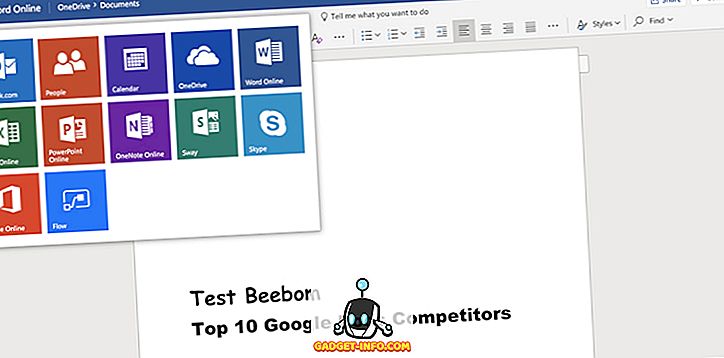
Googleドキュメントから辞任する場合、Office Onlineは間違いなく最初の言及に値するものです。 それはGoogle Docsに対するマイクロソフトの答えであり、Googleドキュメントの基本的な機能から平均的な機能まですべてを提供します。 唯一の違いは高度な機能にあります。 どちらも独自の高度な機能を相互に提供しているため、競争は高度なレベルのままです。
たとえば、Googleは自社のオフィススイートで描画ツールを提供していますが、Office OnlineはOneNoteに完全なメモ作成アプリケーションを提供しています。 Microsoft Office Onlineには、「困ったときにOffice自体をオンラインで確認する方法や、やり方を知りたい場合」と表示される「Tell Me」機能もあります。 あなたがする必要があるのはあなたがしなければならないことをタイプすることだけであり、あなたは答えを見始めるでしょう(非常に正確にも)この機能は素晴らしいです。
それでは、GoogleドキュメントからOffice Onlineに移行する必要があるのはなぜでしょうか。 まあ、どちらも今は非常に強力で、何を使うべきかを決めるのはあなたのニーズ次第です。 あなたがMicrosoft Office(デスクトップアプリ)ユーザーであれば、Office Onlineも非常によく似ているので、順応しやすくなります。 GoogleドキュメントがGoogleドライブにドキュメントを保存するのと同じように、すべてのドキュメントはMicrosoft OneDriveに保存されます。
さらに、あなたがMicrosoft Office Suiteの大ファンであるが、高価なスイートにお金を払いたくなかった場合。 Office Onlineは、ほとんど同じ機能をMicrosoft Office Suiteの高度な機能の一部に限定して提供するため、完全に無料の代替手段と見なすことができます。 ただし、オフラインでも編集できるGoogleドキュメントとは異なり、Office Onlineはインターネット接続でのみ機能します。
2.おっぱい
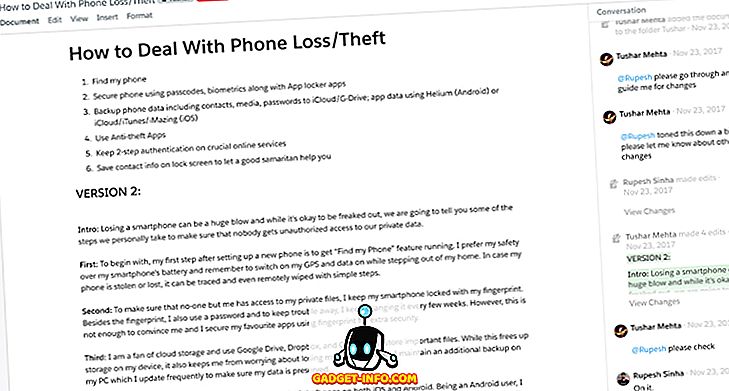
他のOnline Officeスーツとは異なり、Quipはすべての高度な文書編集機能を提供するわけではありません。 ただし、すべてのデバイスで強力なコラボレーション機能を提供する無料のツールを探しているなら、Quipがその答えです。 そのインターフェースは、スマートフォン、タブレット、PCのようなすべてのデバイス上で非常に直感的で共同作業的です。
すべてのドキュメントにはチャットセクションがあり、そこでドキュメントについて簡単に議論できます。 これはスマートフォンで特に便利で、チャットやドキュメントとチャットの両方を簡単に行うことができます。 あなたは簡単にオンラインとオフラインの両方で文書を編集し、外出先でトピック(オンライン)について議論することができます。
それはまた文書へのすべての変更をリストするニュースフィード機能を持っているので、あなたはその変更についていくことができます。 Googleの文書でさえ欠けているものはほとんどありません。 しかし、それが提供する編集機能はあなたがマニュアルなどのようないくつかの複雑な文書を作成するのを助けません。それは基本的なフォーマットと書き込み機能を提供し、あなたが最高で写真とテーブルを挿入させます。 ただし、これらのツールは、簡単な投稿、記事、および書式設定をあまり必要としない任意の文書を作成するのに十分なものです。
あなたがQuipを試してみたいと思うかもしれない主な理由は、その広大なコラボレーション力とすべてのデバイス間で簡単に同期する能力のためです。 複雑な文書を書く必要がなく、外出先で同僚とコラボレーションするための最良のインターフェースを確実に手に入れたい場合は、Quipがその答えです。
3.オフィシャル
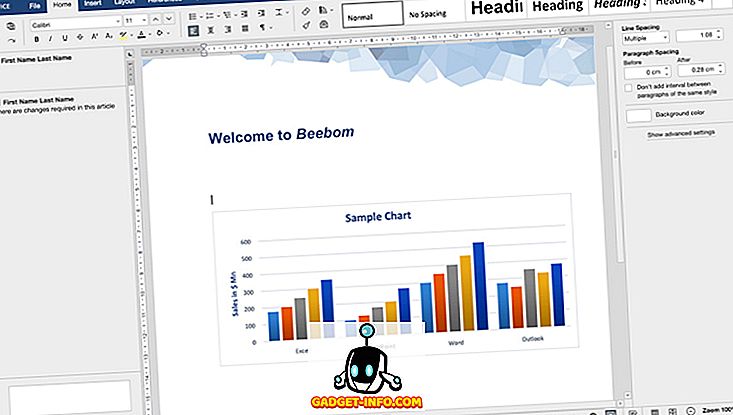
ONLYOFFICEは、Google Docsに代わる優れたツールです。 それはGoogle DocsがOffice Onlineに似たインターフェースで提供しなければならないすべての平均的な編集と共同編集ツールを提供します。 これは、中小企業向けの30日間無料トライアル付きの有料版と、個人使用専用の無料オンラインオフィススイートが付属しています。
このリストは、Google Docsの選択肢のためのものです。そのため、Google Docsに代わる無料版のみを確認します。 無料版は個人的な使用のためだけです、あなたが大企業であるならば、あなたはメールサーバー、ドメインとCRMツールのような会社によって必要とされるすべてのツールを含む有料版を選ぶ必要があります。
ONLYOFFICEを使用すると、ドキュメント、スプレッドシート、およびプレゼンテーションを作成できます。 ドキュメントにコメントを追加したり、ドキュメント上でライブチャットをすることもできます。 これはあなたが集中し続けるのを助け、ちょうどQuipのように、あなたが文書を処理している間あなたが異なるアプリケーション間で変わるのを防ぎます。
最良の部分は、あなたが一箇所であなたの仕事を保存するためにONLYOFFICEでクラウドストレージアカウントを添付することができるということです。 Googleドライブ、DropBox、OneDrive、Box、およびOwnCloudを接続できます。 メインインターフェースから直接、ドキュメントをダウンロード、移動、削除、共有することができ、ドキュメントとのやり取りが非常に簡単になります。
それが提供する優れたコラボレーションと、さまざまなクラウドストレージアカウントを追加する機能のために、あなたはそれに行くべきです。 これはPC上のQuipの強化版であり、Google Docsのすべての標準編集ツールとQuipのコラボレーション機能を1か所にまとめたものです。 ただし、WindowsとLinuxでしか利用できません。
4. Dropboxによる用紙 - (HackPadはDropboxによる用紙になりました)
紙は、Google Docsの優れた選択肢として数えることができる最も簡単な共同編集ツールの1つです。 これもDropboxによるHackpadの後継ですが、スプレッドシート、画像、およびDropboxファイルへのリンクを追加する機能も備えています。 また、連絡先リストに含まれている可能性がある他のDropboxユーザーに直接タグを付けたり、Googleアカウントを追加して、共同作業を依頼することもできます。
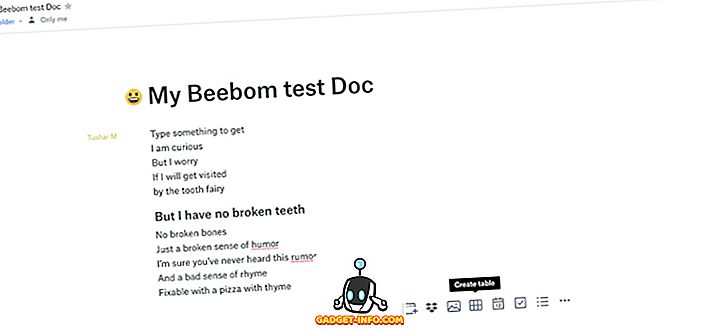
テーブル、メディア、Dropboxファイルの他に、Paperドキュメント、さらにはTo-doリスト、カレンダータイムライン、そしてコードブロックにコメントを追加することもできます。 前の2つのサービスのように、カスタマイズされたカスタマイズオプションやテンプレートはあまり用意されていませんが、使いやすい(そしてさらに重要なのは無料の)インターフェースにより、ここに記載されている他のGoogleドキュメントの選択肢よりもPaperを選択できます。
Google Docsと比較して、Paperはインタラクションとコメントに重点を置いています。 さらに、他のサービスに頼らなくても、ドキュメント自体に多くの要素を動的に追加できます。 ですから、単にメモや計画を立ててチームで共有したいのであれば、Paperはおそらく最善かつ最軽量の選択肢の1つです。
編集の選択肢は限られており、あなたがあなたのドキュメントを大きく編集しようとしているのなら、Paperは適切な選択ではないかもしれません。 しかし、小企業やビジネスを営んでいてワークフローを改善したい場合は、Paperが優れた選択肢であり、共同制作のためのGoogle Docsの選択肢の1つになります。
5. SkyDesk Docs
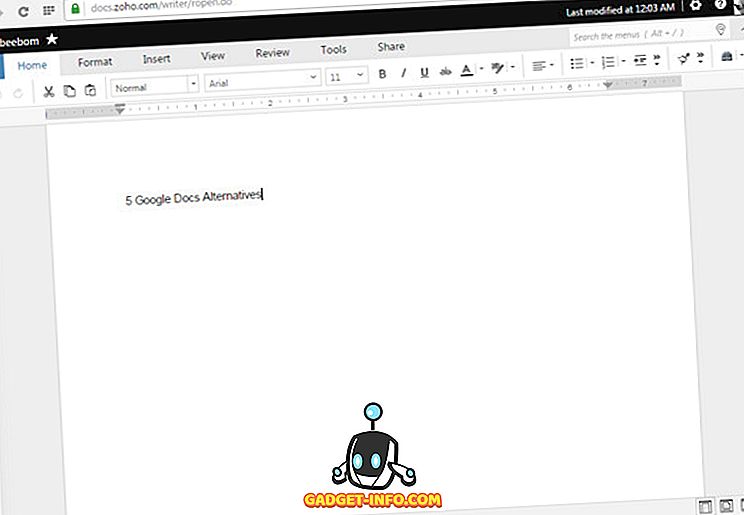
Zohoは、実際にはビジネスのニーズに応えるソフトウェアを作成する大規模なソフトウェア会社です。 2500人を超える従業員で非常に高い評価を得ており、ほとんどすべてのビジネスニーズに対応するソフトウェアを備えた、ビジネス指向のソフトウェアの強力なリストを持っています。 Zoho Docsはそのうちの1つで、ドキュメント、スプレッドシート、プレゼンテーションを作成する機能を提供しています。
Zoho DocsはOffice Onlineに似た機能を提供しますが、それでもGoogle DocsとOffice Onlineの両方を捨てるのに十分にユニークです。
まず第一に、それはあなたがオンラインとオフラインの両方のアクセスに使用できるデスクトップとWebベースのアプリケーションの両方が付属しています。 どのプラットフォームで編集したものもすべて自動的に同期されます。 とりわけ、Zoho DocsはあなたのPCに別々のフォルダを作成し、そこに追加されたすべての文書はZohoと同期されます。それは他のソースからの文書も含みます。
コラボレーションツールはGoogleドキュメントに似ているので、私たちが言えることはあまりありません。 なぜあなたはZohoに行くべきですか? 理由は簡単です、あなたがGoogle DocsよりOffice Onlineを好むなら、あなたは最初にZohoをチェックアウトしたいかもしれません。 これには、Office Onlineが提供するほぼすべての機能がありますが、「メニューの検索」という名前の「おしえて」機能もあります。 ただし、オフラインでの作業機能と独立したデスクトップアプリケーションが提供されるため、Office Onlineよりも適しています。
6. CryptPad
CryptPadは、Google Docsの代わりとして使用できる使いやすいオンラインアプリケーションのセットです。 リッチテキスト文書やプレゼンテーションなどの一般的な形式を使用できます。 これら2つのフォーマットの他に、ユーザーは投票、Trelloスタイルのホワイトボード、やることリスト、そしてコードコンパイラウィンドウさえも共有することができます。
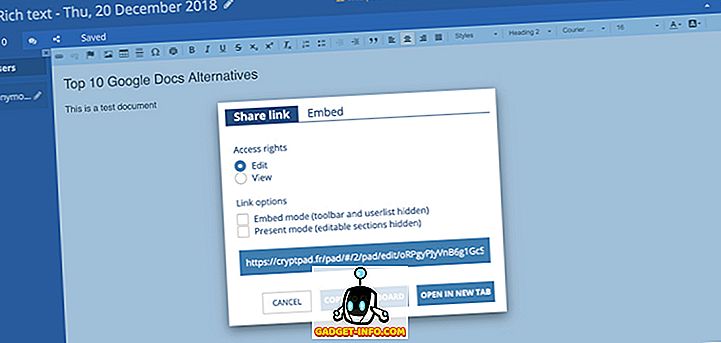
この広範なオプションに加えて、CryptPadは1つの単純な理由からGoogle Docsの推奨代替手段の1つと見なすことができます。それは、オンラインドキュメントを作成するためにサインアップする必要がないからです (ただし、他の人がドキュメントの内容を閲覧できるようにしたい)。 あなたはグーグルドキュメントに非常によく似た編集ツールの良いコレクションを手に入れ、そして配色もまたよく知られているようだ。 共有に関しては、リンクを介して文書を他の人と共有したり、オンラインのブログや記事に埋め込むこともできます。これはGoogle Docsや他の代替文書では利用できないオプションです。
コラボレーション機能以外に、他の参加者とチャットすることもできます。 さらに、CryptPadは、ドキュメントを暗号化する機能からその名前が付けられたため、ドキュメントは知的財産の盗難から完全に安全であり、これらのドキュメントは暗号化キーを使用した場合にのみアクセスできます。
Googleドキュメントとは異なり、あなたはCryptPadを最大限に活用するために支払う必要があります。 無料ユーザーがクラウド上でトップ50MBのストレージを手に入れている間、あなたは5ユーロ(〜6ドル)で始まる購読を購入することができます。 あなたがサインアップするとき、あなたはCryptDrive - CryptPadと一緒のオンラインファイル共有サービスにアクセスすることもできます。 最後に、このアプリのもう1つの優れた機能は、EメールIDを入力しなくても、ユーザー名とパスワードで簡単にサインインできることです。
また、AES 256暗号化を使用したツールが必要でも、そのツールがほとんどワードドキュメントに限定されている場合は、共同作業にAirborn(visit)を使用できます。 それは柔軟な有料プランを持っており、それは共有を可能にするためにあなたに月額3.5ドルを請求します。
コラボラ
Collaboraは、 LibreOfficeをベースとした 、情報豊富なドキュメント用のオンラインコラボレーションおよび編集スイートです 。 オンラインアプリケーションは、よく知られているMS Officeスタイルのレイアウトを使用した複雑な一連の編集ツールを提供します。 本格的な編集ツールバー に加えて、チームが編集に重点を置くのか、疑問を明確にするのかにかかわらず、コメントを追加することもできます。
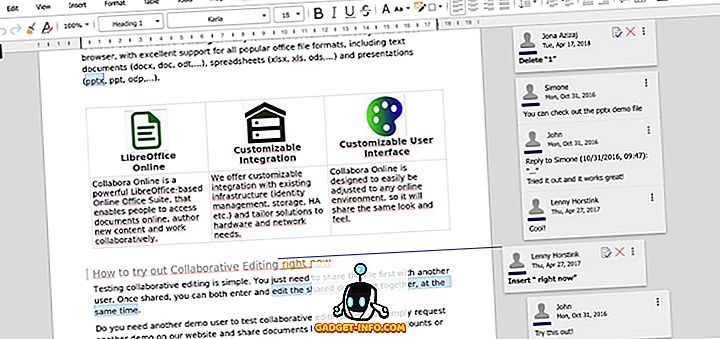
あなたがコメントしか解決できないグーグルドキュメントと比較して、コラボラにおけるコメントの流れはよりユーザーフレンドリーに感じます 、そしてあなたはそれぞれのコメントに個別に返信するか、それを解決するとマークするか、それを削除することができます。 ただし、Googleはリンクを使用してコメントを共有する自由を提供しています。これはCollaboraでは使用できません。
Collaboraはサーバーベースとクラウドベースの両方のオプションで利用可能であり、クラウドバージョンについては、NextCloud、ownCloud、Pydioなどの信頼できるサービスからサポートを受けます。 3つのうち、どのサービスが3つの中で最も待ち時間が短いかに応じて、自由に選択できます。 クラウドベースのCollaboraの価格はユーザー1人当たり年間18ドルからですが、無料デモを購入することから始めることができます。 ただし、インターネットに接続していないとサービスを利用できません。
クラウドサービスは、米国およびEUのクライアントにとって最も有用であり、これらの地域外の顧客はコラボラを使用している間に多少の遅れに直面するかもしれません。 さらに、時代遅れのインターフェースで調整する必要がありますが、広範な共有オプションを使用すると、機能の欠如を許すでしょう。
8.グラファイトドキュメント
Graphite Docsは、共同編集者を招待するために使用できるブロックチェーンベースのテキストエディタです。 このエディタは使い方がとても簡単で、ダイレクトコントロールとインタラクティブなデザイン要素を備えた最小限のユーザーインターフェースが付属しています。 軽量のインターフェースにもかかわらず、あなたはGraphite Docsの無料版では3つに制限されているフォントの数を除いてすべての便利な編集オプションを手に入れることができます。
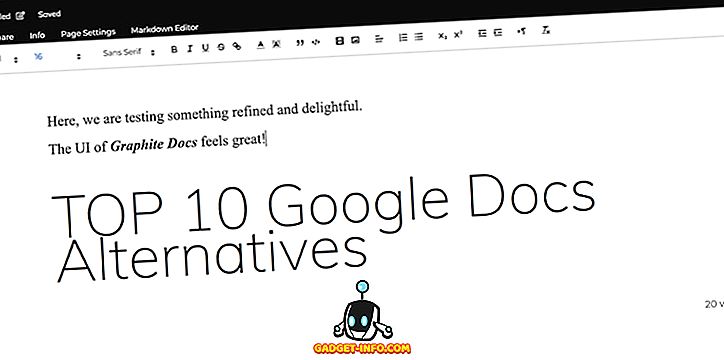
ブロックチェーンをベースにしたGraphite Docsは、BlockStackを使用してサインインします。テキストエディタ以外に、ファイルボールト、つまり暗号化されたキーで保護されたさまざまなドキュメントを保存できるブロックチェーン付きストレージドライブがあります。 これにより、Googleドキュメントや他のドライブアプリケーションに対するセキュリティが強化されます。 あなたは、パブリックリンクを介して他のユーザと、あるいはGraphiteのサービスを使用している保存された連絡先と、ドキュメントとファイルを共有することができます。
文書の他に、基本的なシートにアクセスすることもできます。選択肢はあまりありませんが、基本的な算術関数をセルに簡単に割り当てることができます。 それに加えて、 使用状況の統計は中央のダッシュボードに表示されます。これは間違いなく便利です。GraphiteをMediumやSlackなどの一般的なアプリケーションと接続することもできます。
9.コーダ
Quipと同じように、Codaは単なるテキストエディタではなく、 共同チームプランニングツールです 。 最初に、単一の文書内にグラフ、表、ビデオなどのモジュール要素の形で複数の要素を追加できます。 このアイデアは、いつ、どのように発生するかに関係なく、頭脳に現れるあらゆるアイデアに対応することです。 仕事を楽にするために、Codaでは単に '@'とタイプするだけで新しい仕事を始めたりチームメンバーにタグを付けたりすることができます。
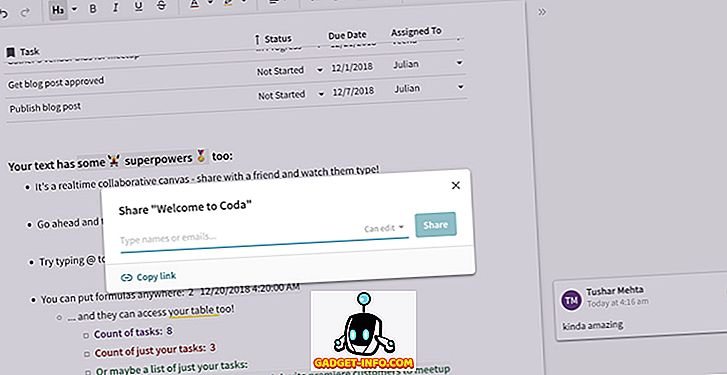
上部の編集ツールバーには、 WordPressのような一般的なCMSエディタを思い出させる、よく使われる編集ツールがいくつもあります。 使用するフォントのスタイルやサイズはそれほど多くありませんが、それがここでの主な用途ではありません。 特に、Google Docsと比較して編集オプションが少ない、特にアプリの焦点はコラボレーションであり、単なる編集ではないためです。
このソフトウェアの目的は、特にリモートで作業しているチームの一員である場合に、ユーザーの生産性を高め、チームと同期させることです。 これらの編集機能のほかに、 コメントを追加したり 、Coda内からIFTTTフォーマットでタスクを自動化することもできます。 さらに、すぐに仕事を終わらせるために利用できるテンプレートの巨大なカタログがあります。
10.ビットAI
Bit.AIは、単に文書を保存するのではなく、チームの生産性とコラボレーションを向上させるために設計されたツールです。 まず最初に、幅広いテンプレートの中から選択できるテンプレートを入手できますが、カスタムレイアウトを好む場合は新しい文書を作成することもできます。
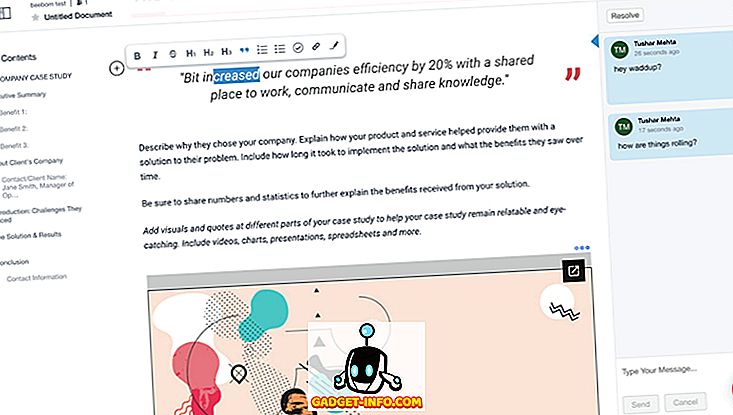
編集に関しては、限られた数のツールしか入手できません。 一番上にある編集ツールバーの代わりに、フローティングバーがあります。これらのオプションは、正式な文書や法的文書ではなく、インターネットを対象としたHTMLコンテンツに主に関係します。
ただし、共有に関連するオプションの柔軟性に関しては、Bit.AIがGoogle Docsと比較して先導的です。 ダッシュボードでは、 管理者は共同作業に招待されたユーザーのすべての活動を管理または制御できます 。 ユーザーは複数のワークスペースを作成してそれらを異なる目的にリンクしたり、異なるチームに割り当てたりすることができます。 各ワークスペースへのアクセスを個別に監査および制御することに加えて、管理者はチームによって共有されている各リンクを追跡し、そのリンクに対応する各文書のアクティビティを確認することもできます。
Bit.AIには、主にインターフェイスの動作方法に関連するビデオレッスンの大規模なデータベースがあるため、ユーザーフレンドリーになります。 これはCodaに似ていますが、編集オプションの数よりもユーティリティに焦点を当てたいのであれば、ここではドキュメントをきれいにコラボレートしてきれいに分離するためのより多くのオプションがあります。
1GBの記憶容量で十分だと思うのであれば、無料でBit.AIを使用できますが、より優れた制御、追加機能、無制限のリンク追跡のために、月額ユーザーあたり12ドルで有料版を購入できます。
最高のGoogle Docsの選択肢
今年の初めにGoogle Docsが大規模に侵害された後のプライバシーの懸念から、あるいは好奇心からの脱却のいずれにせよ、これらのGoogle Docsの選択肢が生産性の最大化に役立つことは間違いありません。 Office Onlineなどのツールを使用すると、Microsoft Office Suiteと同じワークフローを実行できますが、CodaやBit.AIなどのアプリケーションでは、従業員全体の相乗効果を集中させ、心配することなくソリューションの検索または作成に集中できます。問題があります。
一方、LibreOfficeに慣れているのであれば、Collaboraが最も適しています。 最後に、もしあなたが単純なインターフェースを作るなら、Graphite DocsかDropbox Paperのどちらかがあなたの取引に最も適したツールになるでしょう、特にあなたがこれらのアプリケーションを個人的な使用のために望むならば。
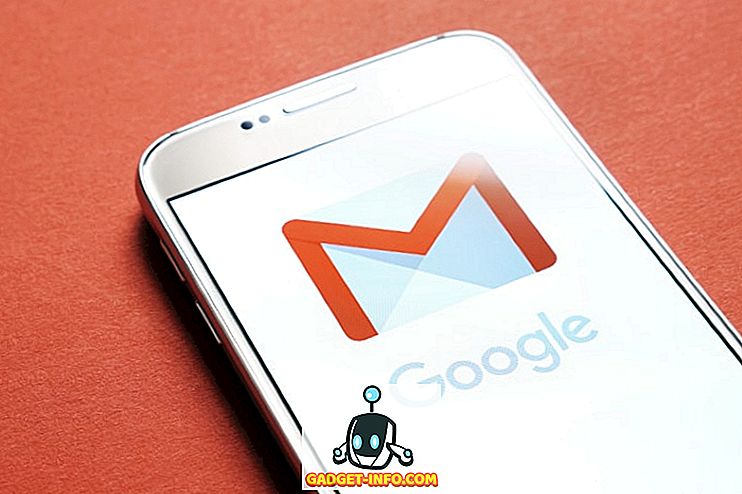
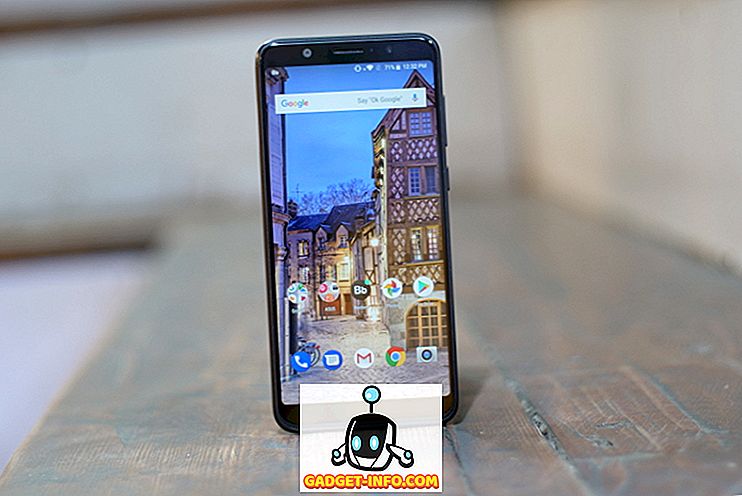







![ソーシャルメディア - 1998年から2011年までのGoogleのナビゲーション履歴[PICS]](https://gadget-info.com/img/social-media/167/google-s-navigation-history-from-1998-2011-5.png)